有时候由于系统坏了,于是我们重新装上了Win8.1,但是装上Win8.1之后我们发现电脑上字体很模糊,那么当你遇到Win8.1电脑上字体模糊该怎么办呢?不知道的朋友赶紧来看看小编整理的Win8.1电脑上字体模糊的解决方法吧!
具体解决方法:
1、首先按组合键Win+X或者右键点击开始菜单打开控制面板,如图所示:
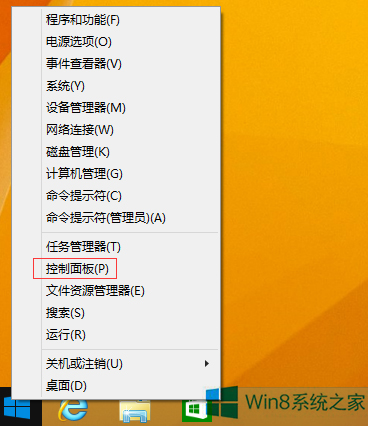
2、在控制面板窗口中,将外观和个性化选项打开,如图所示:
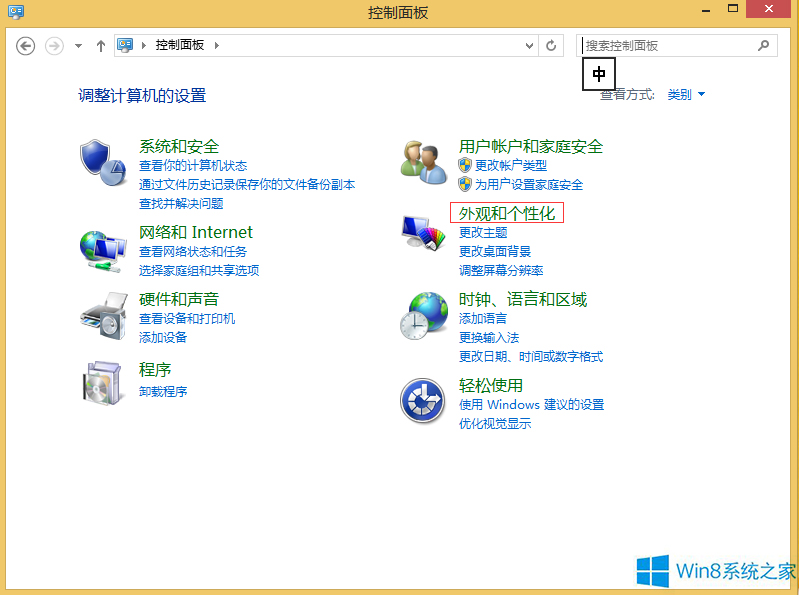
3、选择调整ClearType文本,如图所示:
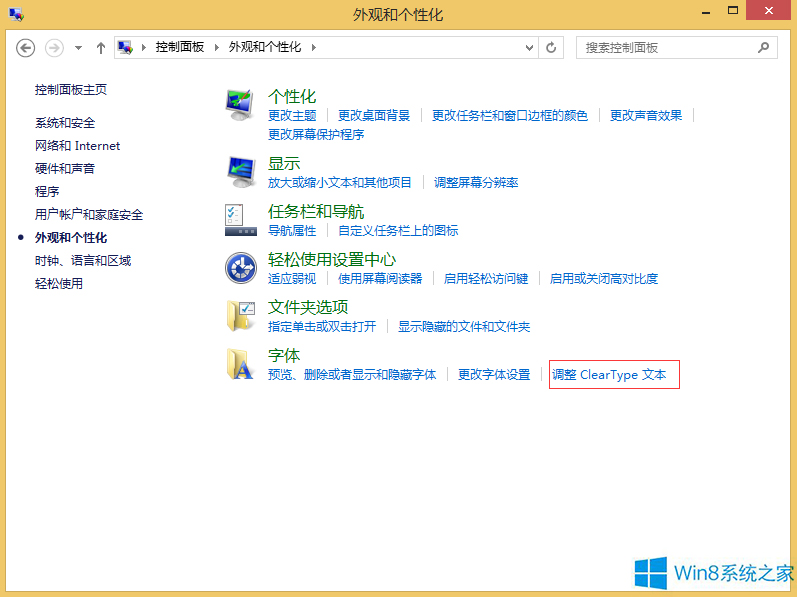
4、接着勾选启用ClearType,并点击下一步,如图所示:
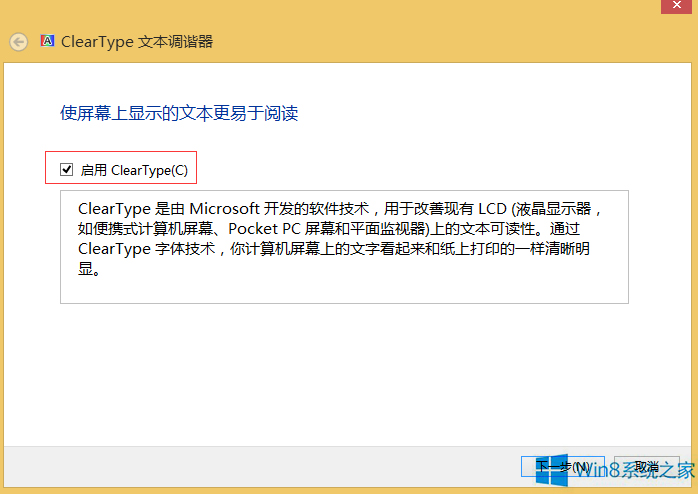
5、最后选择自己认为看起来最清晰的字体,一步一步选择即可,如图所示:
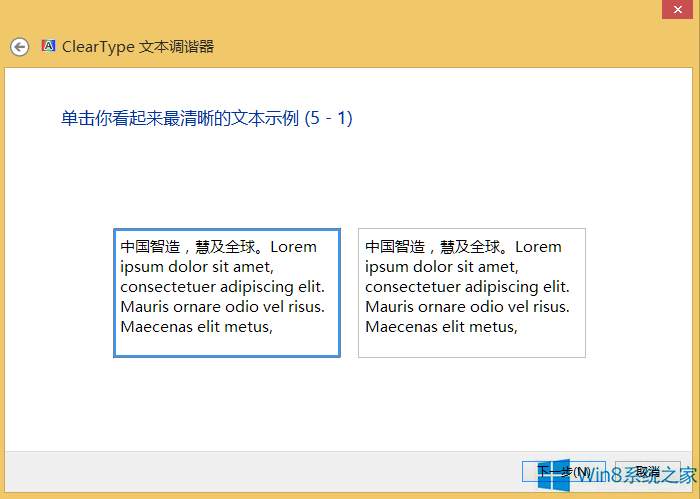
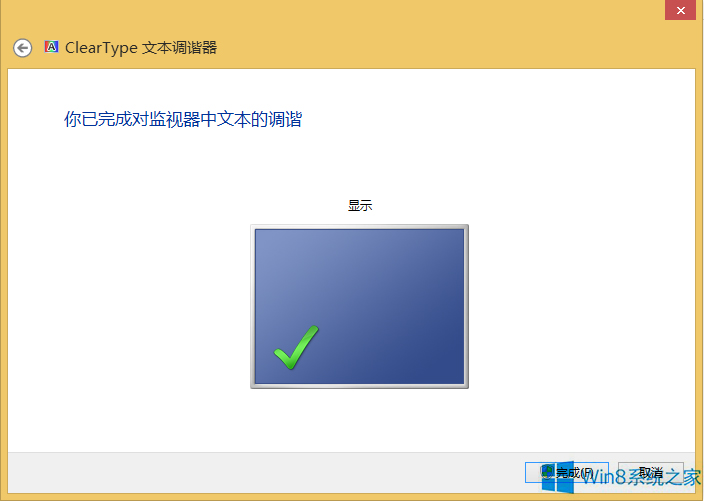
以上就是Win8.1电脑上字体模糊的解决方法了,方法很简单,我们只需要进行调整ClearType文本即可,当然如果你嫌太麻烦还可以利用360的人工服务进行解决。